 Wie alle anderen Festplatten können auch Fujitsu-Festplatten ausfallen oder Fehlfunktionen aufweisen. Wenn Sie Daten auf einer Fujitsu-Festplatte gespeichert haben und nicht darauf zugreifen können, können wir Ihnen dabei helfen, die Daten wiederherzustellen und möglicherweise die Festplatte zu reparieren.
Wie alle anderen Festplatten können auch Fujitsu-Festplatten ausfallen oder Fehlfunktionen aufweisen. Wenn Sie Daten auf einer Fujitsu-Festplatte gespeichert haben und nicht darauf zugreifen können, können wir Ihnen dabei helfen, die Daten wiederherzustellen und möglicherweise die Festplatte zu reparieren.
Bevor Sie sich mit dem Wiederherstellungsprozess oder den Methoden zur Behebung des Laufwerks befassen, ist es wichtig zu verstehen, dass Sie die Verwendung des Laufwerks sofort einstellen sollten.
Die Verwendung des Laufwerks kann dazu führen, dass wiederherstellbare Daten überschrieben und damit unwiederbringlich gelöscht werden. Andererseits kann der Versuch, eine Festplatte vor der Datenwiederherstellung zu reparieren, zu weiteren Schäden führen, was die Wiederherstellung von Dateien von der Festplatte erschweren oder unmöglich machen kann.
Häufige Ursachen für Datenverlust bei Fujitsu-Festplatten
Mehrere Faktoren können zu Datenverlust auf Fujitsu-Festplatten führen. Hier sind die häufigsten Faktoren:
| Ursache | Beschreibung |
|---|---|
| ❌Unfalllöschen | Vielleicht war es nicht sofort offensichtlich, dass die gelöschten Dateien signifikanten Wert hatten, bis sie entfernt wurden. Alternativ könnten Sie sie einfach versehentlich gelöscht haben, was oft nur einen falschen Klick erfordert. |
| 💽Festplattenbeschädigung | Eine Festplattenbeschädigung tritt auf, wenn Daten auf Ihrer Festplatte aufgrund von physischen Schäden oder logischen Fehlern unzugänglich oder unlesbar werden. Beschädigungen können durch verschiedene Ereignisse wie Stromausfälle oder abruptes Entfernen des Laufwerks verursacht werden. Manchmal kann dies die Partitionstabelle auf Ihrem Laufwerk beschädigen. |
| 📁Festplattenformatierung | Das Formatieren eines Festplattenlaufwerks ist eine offensichtliche Ursache für Datenverlust. Möglicherweise haben Sie eine Festplatte formatiert, als Sie ein neues Betriebssystem installiert haben oder versucht haben, auf ein beschädigtes Laufwerk wieder zuzugreifen. |
| 💻Systemausfall | Interne Festplatten in Ihrer Desktop-CPU oder Ihrem Laptop können Daten verlieren, wenn ein Systemausfall auftritt. Systemausfälle können aufgrund von Hardwarefehlfunktionen oder Softwareabstürzen auftreten. |
| 🛠️Mechanische Schäden | Mechanische Schäden oder physische Schäden am Laufwerk führen dazu, dass seine beweglichen Teile aufhören zu arbeiten. Dies kann zu Datenverlust führen. In extremen Fällen können mechanische Schäden zu einer vollständig ausgefallenen Festplatte führen. |
So stellen Sie Daten von einer Fujitsu-Festplatte wieder her
Wenn Sie Daten aufgrund versehentlicher Löschung verloren haben, besteht eine gute Chance, dass Sie die gelöschten Dateien wiederherstellen können. Wenn Sie versehentlich Dateien löschen, landen sie im Papierkorb — vorausgesetzt, Sie haben nicht die Umschalt + Entf Taste verwendet, um die Dateien zu löschen.
Um diese Dateien wiederherzustellen, gehen Sie zum Papierkorb auf Ihrem Computer. Klicken Sie dann oben auf die Schaltfläche Alle Elemente wiederherstellen , um die Festplatteninhalte wiederherzustellen. Wenn Sie nicht alle Elemente wiederherstellen möchten, wählen Sie die gewünschten aus, klicken Sie mit der rechten Maustaste darauf und klicken Sie auf Wiederherstellen .
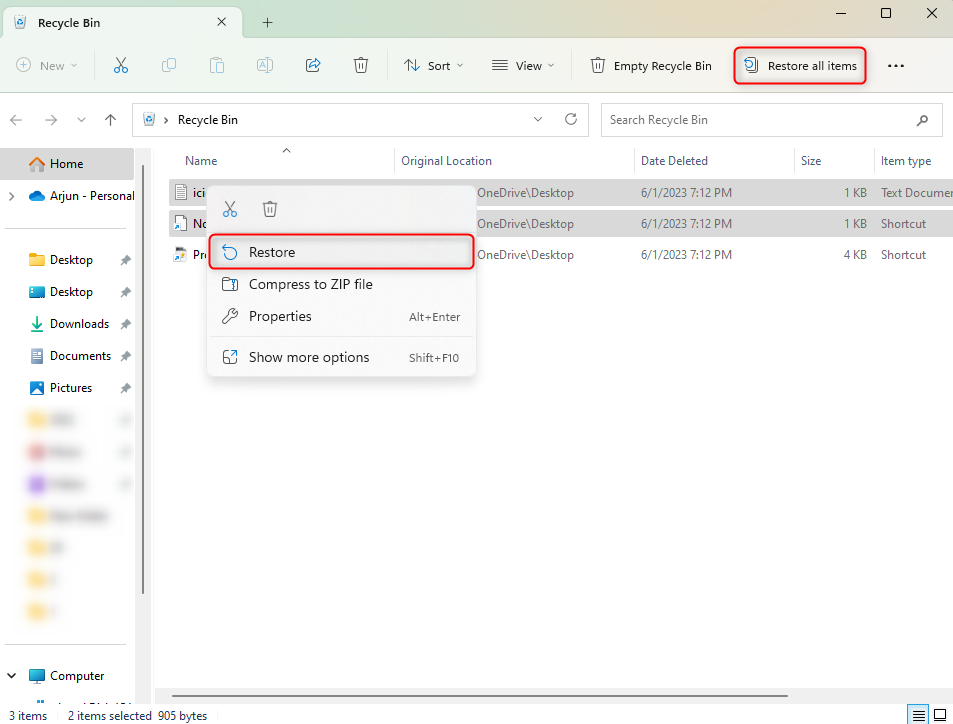
Wenn die Dateien dauerhaft von Ihrem Fujitsu-Laufwerk gelöscht wurden, müssen Sie eine Datenwiederherstellungssoftware-Lösung verwenden.
Methode 1:Daten von Fujitsu-Festplatte mit Datenwiederherstellungssoftware wiederherstellen
Eine Datenwiederherstellungssoftware kann helfen, dauerhaft gelöschte Dateien wiederherzustellen. Wir empfehlen Disk Drill, da es eine leistungsstarke Lösung mit einer breiten Palette an Funktionen ist.
Sie können Daten sowohl von einer internen Festplatte als auch von einer externen Festplatte mit Disk Drill wiederherstellen. Wenn Sie jedoch Daten von einem externen Fujitsu-Laufwerk wiederherstellen, sollten Sie zunächst überprüfen, ob es angeschlossen und in der Datenträgerverwaltungskonsole auf Ihrem PC sichtbar ist.
Um auf die Datenträgerverwaltung zuzugreifen, suchen Sie im Startmenü nach diskmgmt.msc und drücken Eingeben. Suchen Sie hier Ihre Festplatte. Wenn Sie die Festplatte mit der richtigen Speicherkapazität sehen, können Sie die Festplatte mit Disk Drill scannen (und möglicherweise Daten wiederherstellen).
-
- Herunterladen und installieren Sie Disk Drill auf Ihrem Computer.

- Starten Sie Disk Drill nach der Installation. Wählen Sie die Fujitsu-Festplatte aus dem Speichergeräte Bereich und klicken Sie auf den Nach verlorenen Daten suchen Knopf.
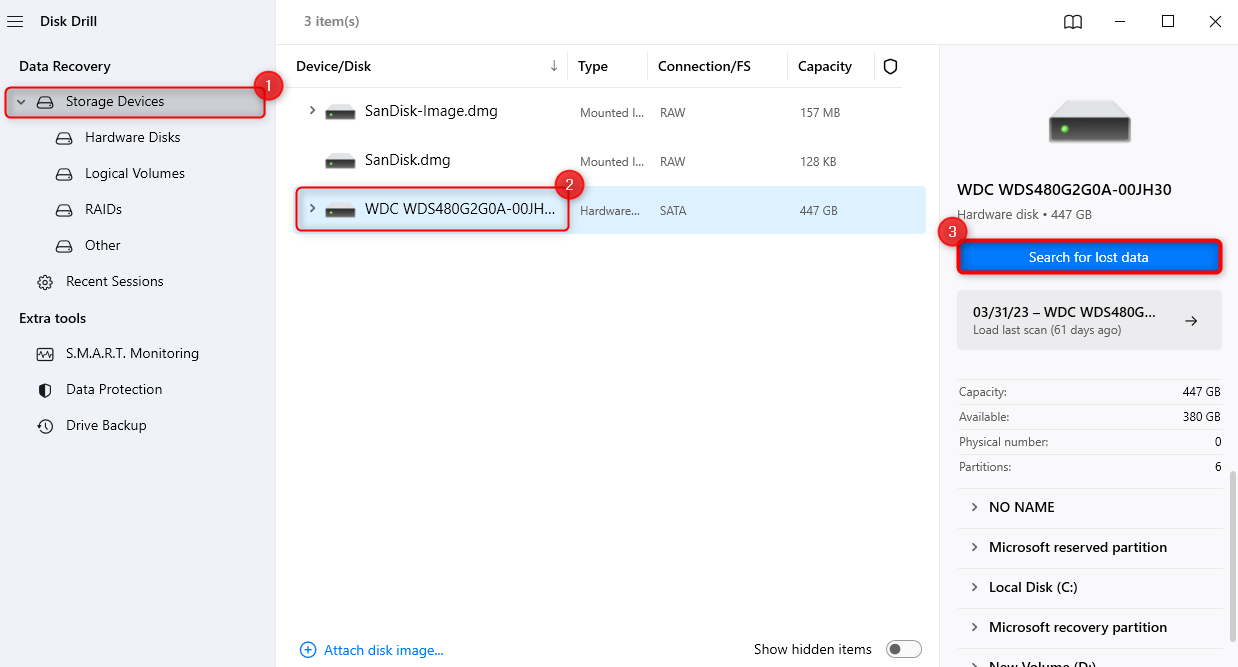
- Wenn der Scan abgeschlossen ist, schauen Sie sich die Ergebnisse an. Finden Sie die Dateien, die Sie wiederherstellen möchten, und markieren Sie das Kästchen links daneben. Alternativ können Sie das Kästchen oben links markieren, um alle Dateien auszuwählen. Denken Sie daran, Dateien aus der richtigen Kategorie auszuwählen – vorhandene Dateien sind Dateien, die sich auf der Festplatte befanden, bevor sie unzugänglich wurde, während gelöschte Dateien solche sind, die gelöscht wurden, als die Festplatte noch funktionierte.
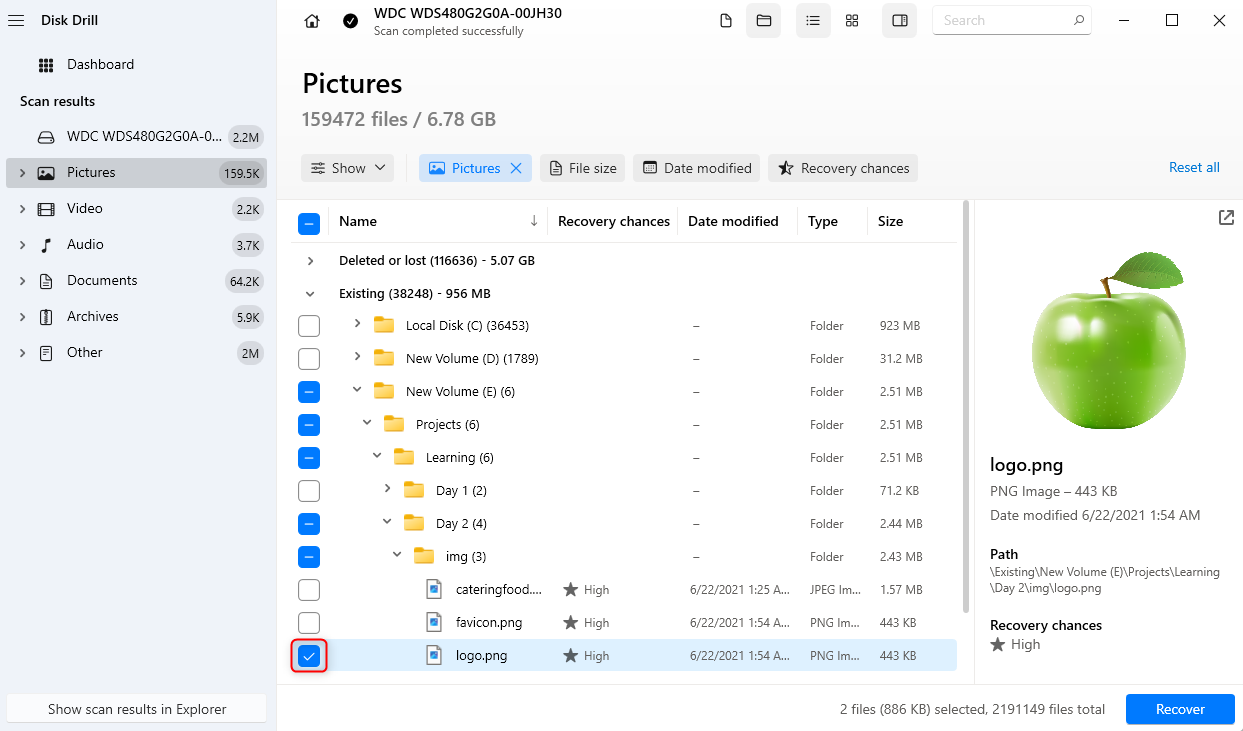
- Sobald Sie die Dateien ausgewählt haben, klicken Sie auf den Wiederherstellen Knopf unten links. Wählen Sie den Speicherort aus, an dem Sie die Datei speichern möchten, und klicken Sie auf Weiter . Stellen Sie sicher, dass Sie einen Wiederherstellungsort wählen, der sich nicht auf dem Quelllaufwerk befindet.
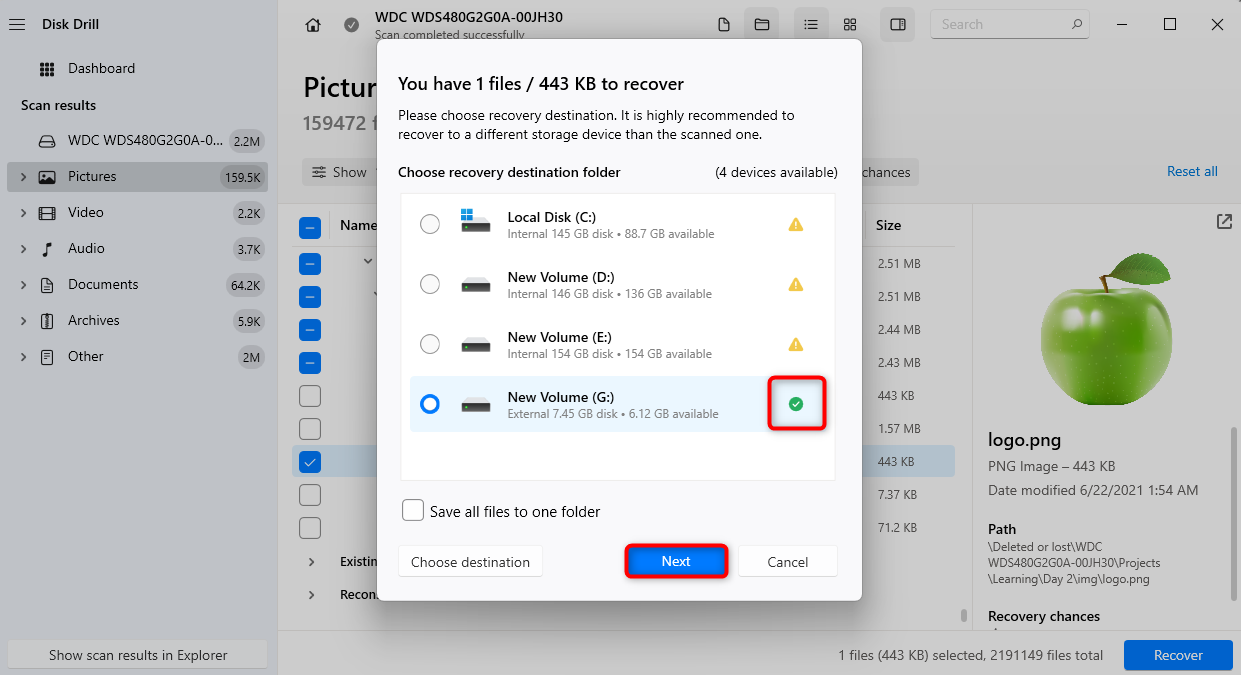
- Herunterladen und installieren Sie Disk Drill auf Ihrem Computer.
Sie sehen nun die wiederhergestellten Dateien an dem gerade ausgewählten Speicherort.
Methode 2:Professionellen Datenrettungsdienst kontaktieren
In einigen Fällen, wie zum Beispiel wennWiederherstellung von Daten von einer klickenden Festplatte, benötigen Sie möglicherweise die Hilfe eines Datenrettungsdienstes. Zum Beispiel, wenn Ihr FujitsuFestplatte wird nicht erkannt, und Sie es nicht in der Datenträgerverwaltungskonsole sehen, kann Ihre Datenrettungslösung die Festplatte nicht lesen. Das bedeutet, dass Sie keine Daten von dieser Festplatte wiederherstellen können.
Da kann ein(e) ProfiDatenwiederherstellungsdienst weiterhelfen. Wir empfehlenCleverFiles-Datenrettungslabor. Sie verlangen nur Geld, wenn sie Ihre Daten wiederherstellen können. Die Nutzung ihres Dienstes führt nicht zur Aufhebung der ursprünglichen Laufwerksgarantie, und sie haben eine Erfolgsquote von 98 %.
Wie man eine beschädigte Fujitsu-Festplatte repariert
Sobald Sie Ihre Daten wiederhergestellt haben, können Sie versuchen, Ihre Fujitsu-Festplatte zu reparieren. Im Folgenden finden Sie einige Lösungsvorschläge.
Methode 1:Behebung fehlerhafter Sektoren mit dem CHKDSK-Befehl
CHKDSK ist ein in Windows integriertes Befehlszeilen-Dienstprogramm, das das Dateisystem und die Dateisystem-Metadaten einer bestimmten Partition auf logische Fehler wie Dateisystembeschädigungen und physische Fehler wie mechanische Schäden überprüft.
Der Befehl CHKDSK kann mit verschiedenen Parametern verwendet werden. Um fehlerhafte Sektoren zu lokalisieren und lesbare Informationen daraus zu retten, müssen Sie den Parameter /r verwenden.
So können Sie den Befehl ausführen:
-
-
- Starten Sie ein Eingabeaufforderungsfenster mit erhöhten Rechten, indem Sie Ctrl + R drücken, cmd eingeben und Ctrl + Umschalt + Eingeben drücken.
- Führen Sie dann den folgenden Befehl aus:
chkdsk D: /r
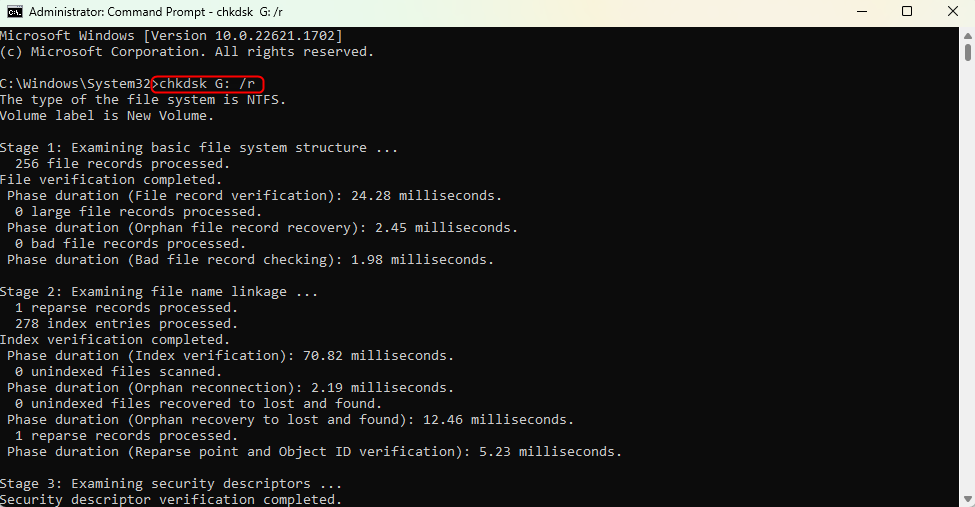
-
Hinweis: Unterbrechen Sie den Befehl CHKDSK nicht, während er läuft.
Wenn der Vorgang abgeschlossen ist, überprüfen Sie, ob Ihre Festplatte wie vorgesehen funktioniert.
Methode 2:Fehlende oder beschädigte Systemdateien reparieren
Fehlende oder beschädigte Systemdateien können die normale Funktion Ihrer Fujitsu-Festplatte beeinträchtigen. Windows verfügt über ein integriertes Dienstprogramm namens System File Checker (SFC). Es handelt sich um ein Befehlszeilen-Dienstprogramm, das das Laufwerk auf fehlende oder beschädigte Systemdateien überprüft.
Wenn SFC fehlende oder beschädigte Dateien findet, ersetzt es diese mit einer zwischengespeicherten Kopie dieser Dateien, die sich in einem komprimierten Ordner unter C:\Windows\System32\dllcache befindet (vorausgesetzt, dass Windows auf Laufwerk C installiert ist).
Um SFC zu verwenden:
-
-
- Starten Sie die Eingabeaufforderung mit Administratorrechten. Drücken Sie Ctrl + R, geben Sie cmd ein und drücken Sie Ctrl + Umschalt + Eingeben.
- Führen Sie den folgenden Befehl aus:
sfc /scannow
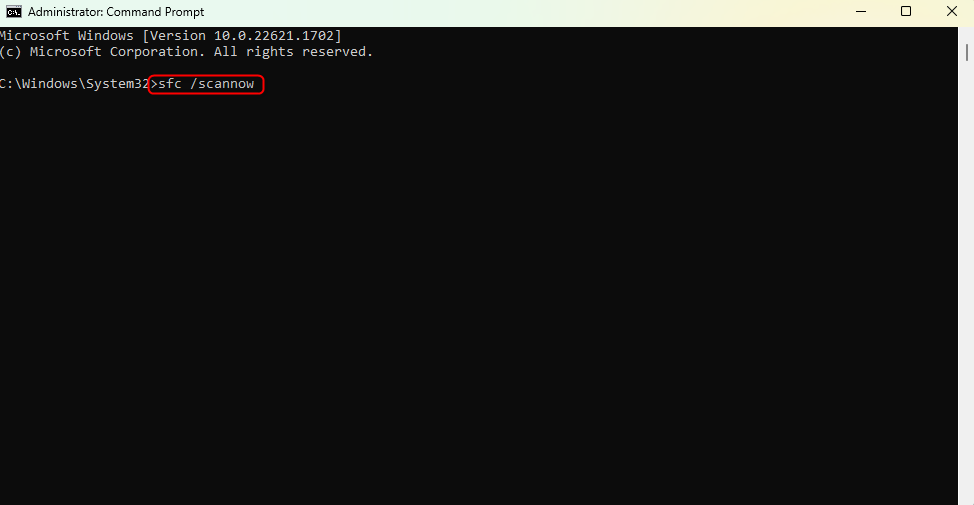
-
Warten Sie, bis das SFC-Dienstprogramm den Prozess abgeschlossen hat. Überprüfen Sie anschließend, ob Ihre Fujitsu-Festplatte wie vorgesehen funktioniert.
Methode 3:Weisen Sie dem Fujitsu-Festplatte einen Laufwerksbuchstaben zu
Manchmal sind die einfachsten Lösungen die, die die komplexesten Probleme lösen können. Das Zuweisen eines Laufwerkbuchstabens zu Ihrem Laufwerk kann es in einigen Fällen beheben.
Wenn Sie die Festplatte nicht im Datei-Explorer sehen, sie jedoch in der Datenträgerverwaltungskonsole mit der richtigen Größe angezeigt wird und kein Laufwerksbuchstabe zugewiesen ist, könnte diese Methode helfen.
Das Zuweisen eines Laufwerksbuchstabens zu Ihrem Fujitsu-Laufwerk ist recht einfach:
-
-
- Suchen Sie nach diskmgmt.msc im Startmenü und drücken Sie Eingeben.
- Suchen Sie das Fujitsu-Laufwerk, das Sie reparieren möchten. Klicken Sie mit der rechten Maustaste darauf und wählen Sie Laufwerksbuchstaben und Pfade ändern .
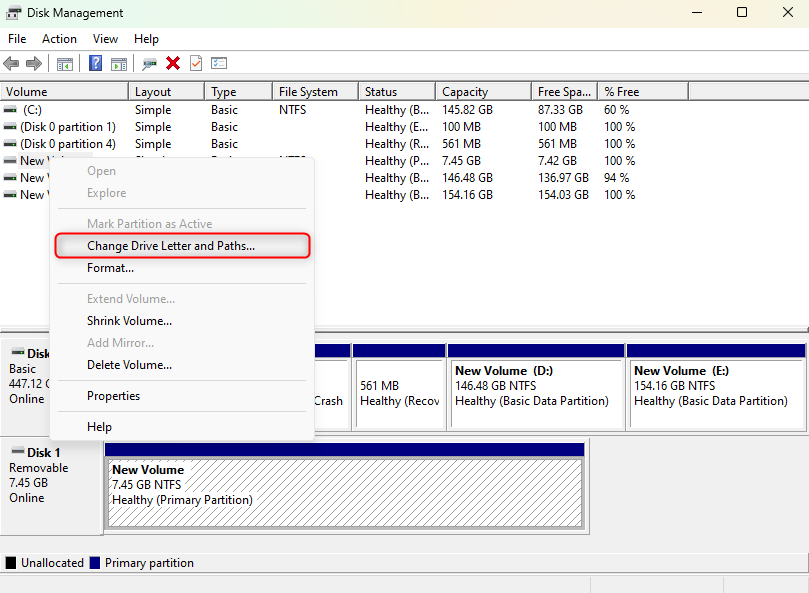
- Wählen Sie Hinzufügen im Dialogfeld, das sich öffnet.
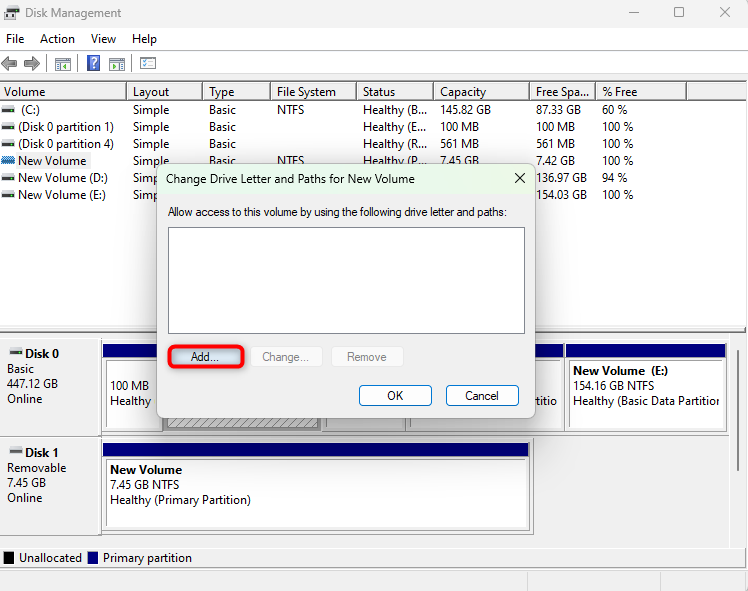
- Wählen Sie einen Laufwerksbuchstaben aus dem Dropdown-Menü und klicken Sie auf OK .
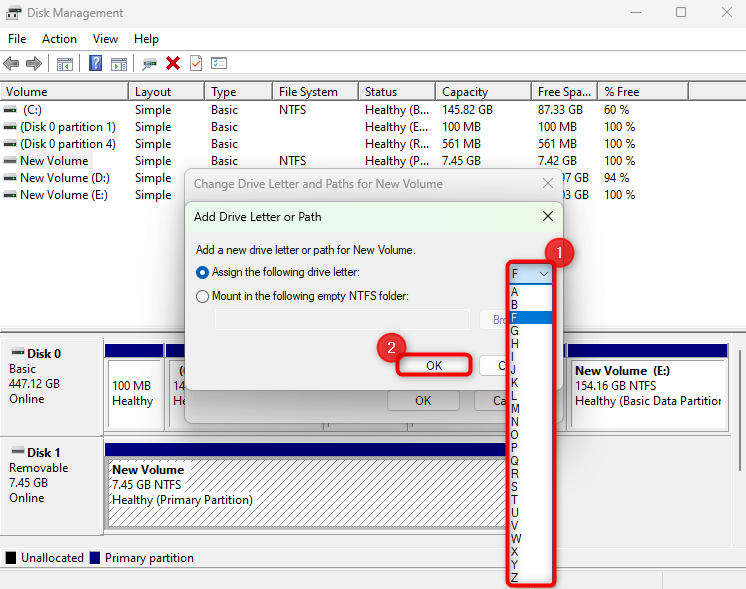
-




